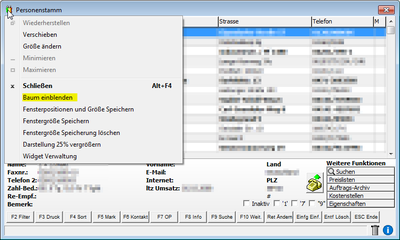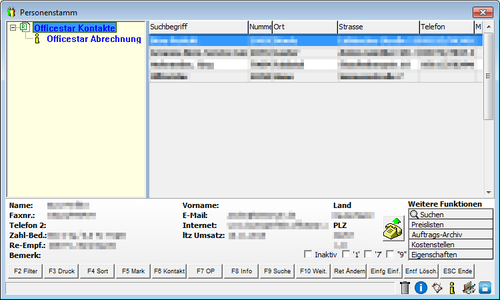OBS/Listen/Navigationsbaum: Unterschied zwischen den Versionen
Thiel (Diskussion | Beiträge) Keine Bearbeitungszusammenfassung |
Thiel (Diskussion | Beiträge) Keine Bearbeitungszusammenfassung |
||
| Zeile 7: | Zeile 7: | ||
=Navigation im Navigationsbereich= | =Navigation im Navigationsbereich= | ||
Im Navigationsbereich können Einträge | Im Navigationsbereich können Sie Einträge definien, welchen Sie dann Listeneinträge zugeordnen können. | ||
[[Image: | [[Image:Navigationsbereich Person.png|500px]] | ||
Mit einem doppel Klick auf den Baumeintrag wird die Anzeige der Liste gefiltert und nur zugeordnete Listeneinträge werden angezeigt. | |||
=Anpassen des Navigationsbereich= | =Anpassen des Navigationsbereich= | ||
| Zeile 20: | Zeile 22: | ||
==Info Liste== | ==Info Liste== | ||
Eine Liste mit allen Einträgen des Navigationsbaumes wird angezeigt. In dieser Liste können Sie mit {{F7}} suchen und mit {{Return}} zu dem entspprechenden Eintrag im Navigationsbereich springen. | |||
==Baum Eintrag== | |||
===Neu=== | |||
Fügt einen neuen Eintrag hinzu. | |||
Version vom 18. November 2015, 13:57 Uhr
In Navigationsbäumen können Sie verschiedene Vorgängen gruppieren um schnell auf bestimmte Vorgänge zugreifen zu können. Navigationsbäume stehen Ihnen in fast allen Listen zur Verfügung und können über einen Rechtsklick in die linke obere Ecke der Liste eingeblendet werden.
Im Navigationsbereich können Sie Einträge definien, welchen Sie dann Listeneinträge zugeordnen können.
Mit einem doppel Klick auf den Baumeintrag wird die Anzeige der Liste gefiltert und nur zugeordnete Listeneinträge werden angezeigt.
Mit einem Rechtsklick auf den Bereich des Navigationsbaumes steht Ihnen folgendes Menu zur Verfügung:
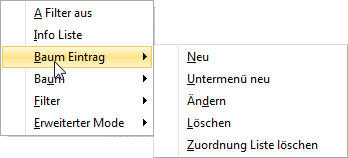
A Filter aus
In der Liste werden alle einträge gezeigt, die nicht zugeordnet sind.
Info Liste
Eine Liste mit allen Einträgen des Navigationsbaumes wird angezeigt. In dieser Liste können Sie mit F7 suchen und mit ↩ Enter zu dem entspprechenden Eintrag im Navigationsbereich springen.
Baum Eintrag
Neu
Fügt einen neuen Eintrag hinzu.